Da li Galaxy Z Fold 5 ima proširivu memoriju?

Serija Samsung Galaxy Z Fold prednjači u revoluciji preklopnih pametnih telefona, pružajući korisnicima jedinstveni spoj inovacija i funkcionalnosti.
Ako želite znati kada su vam poruke ili datoteke poslane na Dropbox, trebate pogledati vremensku oznaku. Vremenska oznaka je dio metapodataka poruke koji označava kada je poruka poslana. Kako bi ove vremenske oznake bile lakše razumljive, one su prevedene u vašu lokalnu vremensku zonu. Da bi to učinio točno, Dropbox mora znati u kojoj se vremenskoj zoni nalazite.
Prema zadanim postavkama, Dropbox prema zadanim postavkama koristi vrijeme sustava za određivanje vaše vremenske zone, a zatim se podudara s tim. Ovo će dobro funkcionirati za većinu ljudi, ali neke situacije možda neće raditi tako dobro. Na primjer, ako je vaše računalo podešeno da koristi vremensku zonu u kojoj niste jer općenito želite koristiti jednu vremensku zonu, ali želite da određene aplikacije budu u drugim vremenskim zonama.
Ovo postavljanje nije uobičajeno, ali ga mogu koristiti udaljeni radnici čiji je posao u drugoj vremenskoj zoni. Na taj način mogu zadržati svoj uređaj i većinu aplikacija u radnoj vremenskoj zoni i imati neke osobne aplikacije konfigurirane da budu u njihovoj kućnoj vremenskoj zoni.
Da biste promijenili svoju vremensku zonu u Dropboxu, morate otvoriti postavke računa. Da biste tamo mogli doći, prvo se morate prijaviti na web stranicu Dropboxa. Nakon što to učinite, kliknite na ikonu svog profila u gornjem desnom kutu, a zatim kliknite na "Postavke".
Na zadanoj kartici "Općenito" u postavkama vašeg računa, pomaknite se prema dolje do trećeg unosa u odjeljku "Postavke" s oznakom "Automatska vremenska zona". Da biste se prebacili na ručnu postavku vremenske zone, kliknite klizač u položaj "Isključeno".
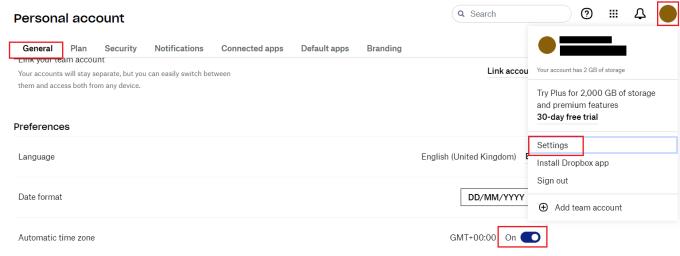
Na kartici zadanih općih postavki pomaknite se do postavke "Automatska vremenska zona" i kliknite klizač na "Isključeno".
Onemogućavanjem klizača otvorit će se novi unos postavke s oznakom "Postavi vremensku zonu". Odaberite svoju zemlju u krajnjem lijevom padajućem okviru. Nakon što to učinite, odaberite neku od dostupnih vremenskih zona svoje zemlje s krajnjim desnim padajućim okvirom.
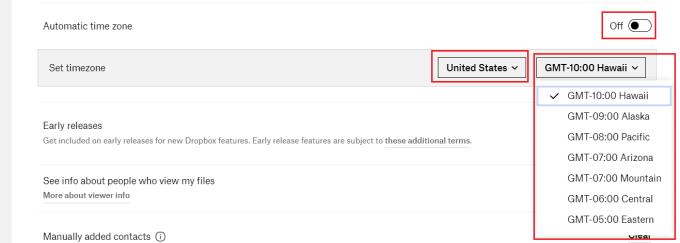
Odaberite svoju zemlju, a zatim vremensku zonu iz padajućih okvira.
Vremenske oznake su korisna značajka koja pokazuje koliko se davno nešto dogodilo. Međutim, oni ispravno rade samo kada je vaša vremenska zona ispravno konfigurirana. Slijedeći korake u ovom vodiču, možete ručno postaviti vremensku zonu koju Dropbox koristi.
Serija Samsung Galaxy Z Fold prednjači u revoluciji preklopnih pametnih telefona, pružajući korisnicima jedinstveni spoj inovacija i funkcionalnosti.
Ponestaje vam prostora na Dropboxu? Pogledajte ove savjete koji će vam omogućiti više besplatnog prostora za pohranu.
Ako Dropbox značka nedostaje u Office 365, prekinite vezu između računa i računala, a zatim ga ponovno povežite.
Umorni ste od primanja tih e-poruka s malo prostora za pohranu na Dropboxu? Pogledajte kako ih možete isključiti.
Da biste riješili probleme s pregledom Dropboxa, provjerite podržava li platforma vrstu datoteke, a datoteka koju pokušavate pregledati nije zaštićena lozinkom.
Ako se Dropox.com ne učita, ažurirajte svoj preglednik, izbrišite predmemoriju, onemogućite sva proširenja i pokrenite novu anonimnu karticu.
Ako Dropbox ne može pronaći i prenijeti nove fotografije s vašeg iPhonea, provjerite imate li najnovije verzije iOS i Dropbox aplikacije.
Dajte svom Dropbox računu dodatni sloj sigurnosti. Pogledajte kako možete uključiti zaključavanje lozinkom.
Recite Dropboxu kako se osjećate. Pogledajte kako možete poslati povratne informacije da se usluga može poboljšati i saznajte kako se osjećaju njihovi klijenti.
Jeste li se preselili? U tom slučaju pogledajte kako koristiti drugu vremensku zonu na Dropboxu.
Prilagodite svoje radno iskustvo tako što ćete natjerati Dropbox da otvori uredske aplikacije koje su vam potrebne na način na koji trebate da ih otvorite.
Ako e-poruke o aktivnostima Dropbox mape nisu potrebne, evo koraka koje morate slijediti da biste je onemogućili.
Rad s drugima zahtijeva dijeljenje datoteka. Pogledajte kako možete zatražiti prijenos datoteke od nekoga na Dropboxu.
Želite maksimalno iskoristiti Dropbox? Evo kako možete dobiti bilten o novim značajkama kako biste bili u toku.
Neke obavijesti o prijavi na Dropbox nisu potrebne. Evo kako ih isključiti.
Ako ne možete generirati veze na Dropboxu, možda postoji aktivna zabrana dijeljenja na vašem računu. Očistite predmemoriju preglednika i provjerite rezultate.
Pogledajte koliko prostora za pohranu imate na svom Dropbox računu da vidite koliko još datoteka možete prenijeti. Evo kako to možete učiniti.
Standardna pisana struktura datuma ima suptilne razlike između kultura diljem svijeta. Ove razlike mogu uzrokovati nesporazume kada
Saznajte koje alternative imate kada ne možete poslati privitak e-pošte jer je datoteka prevelika.
Saznajte kako je netko došao na vaš Dropbox račun i pogledajte koji uređaji i preglednici imaju pristup vašem računu.
Uklonite pohranjene informacije iz Firefox autofill slijedeći brze i jednostavne korake za Windows i Android uređaje.
Saznajte kako označiti ili označiti određeni tekst u vašim Google Dokumentima pomoću ovih koraka za vaše računalo, pametni telefon ili tablet.
Za rješavanje problema sa zastoju videa na Windows 11, ažurirajte grafički upravljač na najnoviju verziju i onemogućite hardversku akceleraciju.
Pitate se kako prenijeti datoteke s Windowsa na iPhone ili iPad? Ovaj vodič s korak-po-korak uputama pomaže vam da to lako postignete.
Pokretanje programa visokog intenziteta na vašem Chromebooku koristi mnogo CPU snage, što posljedično iscrpljuje vašu bateriju.
Očistite povijest preuzimanja aplikacija na Google Play kako biste dobili novi početak. Evo koraka koje je lako slijediti za početnike.
Saznajte koliko je lako dodati riječ ili drugi jezik za provjeru pravopisa u Firefoxu. Također saznajte kako možete isključiti provjeru pravopisa za preglednik.
Samsung Galaxy Z Fold 5 je jedan od najzanimljivijih uređaja svog vremena u 2023. godini. Svojim širokim preklopnim ekranom od 7.6 inča, uz dodatni prednji ekran od 6.2 inča, Z Fold 5 pruža dojam da držite i upravljate budućnošću.
Pogledajte koje korake trebate slijediti kako biste brzo isključili Google Asistenta i dobili malo mira. Osjećajte se manje nadziranima i onemogućite Google Asistenta.
Mnoge vijesti spominju "mračni web", ali vrlo malo njih zapravo raspravlja o tome kako mu pristupiti. Ovo je uglavnom zato što mnoge web stranice tamo sadrže ilegalan sadržaj.



























